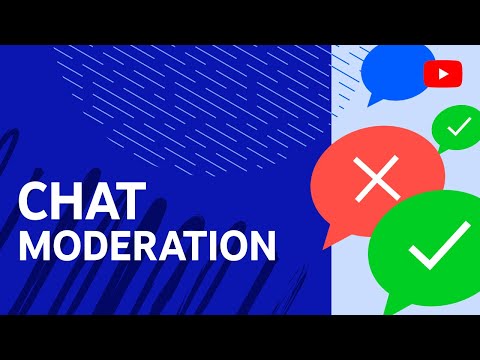
Съдържание
Adobe Premiere Pro има няколко изгледа на всяка аудио писта, която може да ви помогне да редактирате клипове. Всяка песен показва обема и ефектите на всеки клип в "Audio Mixer" или "Timeline". За да започнете да работите с аудиозаписа, уверете се, че песента е настроена да показва ключовите кадри (в опцията "Показване на ключови кадри") или силата на звука (в опцията "Показване на обема на песента"). Продължавайте да четете, за да научите повече за разглеждането на аудио информация в Adobe Premiere Pro.
инструкции

-
Разберете, че песента, показана на времевата скала, ще покаже визуално представяне на звука под формата на вълни. Колкото по-висока е вълната, толкова по-висок е звукът в този диапазон.Ако не можете да видите формата на вълната на дадена песен, щракнете върху триъгълника до името на песента, за да разширите опциите.
-
След това щракнете върху "Задаване на стила на показване" под опцията "Превключване на изхода за следене" и кликнете върху "Показване на формата на сигнала".
-
Можете да видите аудио клипа в панела "Souce Monitor". Ако клипът вече е в времевата скала, кликнете два пъти върху него. В противен случай го плъзнете директно от панела "Проект".
-
Ако визуализираният клип има видео и аудио, прегледайте аудиото само като кликнете върху бутона "Превключване на звука и видеото". Може да се наложи да го кликнете няколко пъти, докато не видите опцията "Take Audio".
-
Можете да гледате аудиоклипа в аудиоустройствата вместо с времето. За да направите това, отидете на панела "Audio Mixer" и изберете "Audio Units" от панела в горния десен ъгъл. В горната част на панела ще видите промяна във времето, в секунди или минути за „Аудио блокове“.


